Créer un Time-lapse Prendre des vidéos
Time-lapse
Pour programmer un Time-lapse, vous devez d’abord déterminer la durée totale de prise de vue, et l’intervalle de déclenchement. Tout dépend de ce que vous allez photographier : un coucher de soleil va durer plusieurs heures, tandis qu’une scène de rue peut se limiter à quelques minutes
Si vous n’êtes pas certain de la durée à choisir, choisissez une durée très longue : il vous sera possible d’interrompre le Time-lapse manuellement lorsque vous avez collecté suffisamment d’images.
Déterminer l’intervalle
L’intervalle est certainement le paramètre le plus important d’un Time-lapse. Il devra être adapté au sujet, et c’est lui qui va déterminer la longueur et la fluidité de la séquence vidéo. Plus vous utilisez un intervalle court, et plus la séquence sera longue et fluide. Voici quelques exemples sur lesquels vous pouvez vous baser pour déterminer l’intervalle adapté à votre sujet :
-
Scènes de rue : une vue toutes les 2s.
-
Nuages passant rapidement : une vue toutes les 3s.
-
Nuages passant normalement : une vue toutes les 5s.
-
Nuages passant très lentement, ou coucher de soleil avec nuages : une vue toutes les 10s.
-
Coucher ou lever de soleil sans nuages : une vue toutes les 30s.
-
Scènes nocturnes : une vue toutes les 30s.
L’intervalle minimal entre deux prises de vue dépend du format de fichier choisi et de la vitesse d’écriture de la carte. Il faudra en tenir compte, notamment si vous optez pour le format RAW et/ou si votre carte n’est pas rapide en écriture. L’application affichera un avertissement si vous avez choisi un intervalle trop court.
L’application DxO ONE calcule et affiche le nombre d’images à prendre selon la durée et l’intervalle de votre Time-lapse. Prévoyez suffisamment d’espace sur la carte mémoire, notamment si vous photographiez en RAW.
Si vous demandez à l’application de produire une vidéo, sa durée de lecture sera déterminée par les réglages du Time-lapse, mais aussi par le nombre d’images par seconde de la vidéo. Vous pouvez choisir entre 15, 25 et 30 i/s, et la durée de lecture sera deux fois plus courte à 30 i/s qu’à 15 i/s.
Programmer le Time-lapse
La programmation du Time-lapse est particulièrement aisée avec l’application DxO ONE :
-
Attachez votre smartphone à la DxO ONE ou activez le contrôle à distance Wi-Fi.
-
Puis, dans l’écran de visée, tapez sur le bouton d’accès aux réglages, en haut à droite.
-
Dans le sélecteur de mode de prise de vue, tapez sur le bouton Time-lapse, à droite des boutons du retardateur.
-
Sélectionnez le mode de prise de vues :
-
Vidéo uniquement : la DxO ONE va enregistrer une séquence vidéo dont la durée, qui dépendra de l’intervalle et de la durée de capture, sera affichée dans la barre d’informations. Ce mode est utile pour obtenir une vidéo immédiatement partageable ou pour facilement vérifier votre résultat avant une étape de traitement supplémentaire.
-
JPEG : les photos seront enregistrées dans ce format uniquement. Ce mode est utile lorsque vous ne souhaitez pas produire une vidéo et exploiter uniquement certaines photos, ou lorsque vous souhaitez assembler la vidéo vous-même en post-traitement.
Si vous envisagez de passer par une étape de post-traitement avant de publier, activez l’enregistrement simultané des fichiers RAW (avec les vidéos ou les JPEG) en tapant sur le bouton juste en-dessous. Dans ce cas, les libellés des boutons deviendront « Vidéo+RAW » et « JPEG+RAW ».
-
Vérifiez la capacité de la carte mémoire et de la batterie. Si elles sont insuffisantes, l’application affiche les avertissements suivants :
-
Carte microSD : la capacité insuffisante est signalée par un cadre et un signe d’avertissement ambre, ainsi qu’une prédiction du pourcentage de remplissage à la fin du Time-lapse. Tapez sur l’icône pour afficher la capacité de stockage requise et la capacité restante.
-
Batterie : la charge insuffisante est signalée par un cadre et un éclair ambre. Tapez sur l’icône pour obtenir plus d’informations sur l’autonomie restante.
-
Programmez l’intervalle entre chaque photo (choisi dans le paragraphe « Déterminer l’intervalle » ci-dessus) en tapant sur la ligne « Prendre une photo toutes les » :
-
Faites défiler horizontalement le nombre d’heures, de minutes et/ou de secondes entre chaque vue.
-
Programmez la durée de la séquence de prise de vue en tapant sur la ligne « Pendant » :
-
Faites défiler horizontalement le nombre de jours, d’heures et/ou de minutes
-
Programmez le retardateur en tapant sur la ligne « Commencer dans » :
-
Faites défiler le nombre d’heures, de minutes et/ou de secondes pour déterminer à quel moment démarrer la séquence de prise de vues.
-
Si vous avez demandé la production d’une vidéo, la durée de la vidéo produite par la DxO ONE en sortie du Time-lapse est affichée, déterminez sa durée de lecture en tapant sur la ligne Durée de lecture du Time-lapse. La durée de la vidéo dépendra de la durée du Time-lapse (réglée à l’étape 7) et de l’intervalle de prise de vue, et la fluidité dépendra du nombre d’images par seconde choisi. Si la vidéo est trop courte (moins de 10 secondes), augmentez la durée duTime-lapse ou réduisez l’intervalle et, si elle semble trop longue, réduisez la durée du Time-lapse ou augmentez l’intervalle. Bien entendu, tout dépendra du sujet.
Le nombre d’images par seconde est réglé par défaut sur 30 i/s. Une valeur plus lente (15 ou 25 i/s) augmente la durée de la vidéo au détriment de la fluidité.
-
Vérifiez que le mode Auto Ramping est activé ; ce mode vous permet d’obtenir un Time-lapse aux images homogènes, sans variations brusques de l’exposition ou des couleurs.
-
Faites défiler le nombre d’heures, de minutes et/ou de secondes pour déterminer à quel moment démarrer la séquence de prise de vues.
Calculer le nombre total d’images
L’application DxO ONE calcule et affiche le nombre d’images à prendre selon la durée et l’intervalle de votre Time-lapse. Prévoyez suffisamment d’espace sur la carte mémoire, notamment si vous photographiez en RAW.
Si vous demandez à l’application de produire une vidéo, sa durée de lecture sera déterminée par les réglages du Time-lapse, mais aussi par le nombre d’images par seconde de la vidéo. Vous pouvez choisir entre 15, 25 et 30 i/s, et la durée de lecture sera deux fois plus courte à 30 i/s qu’à 15 i/s.
Vous pouvez désactiver le mode Auto Ramping si vous utilisez la fonction Time-lapse comme un intervallomètre (dans le but d’exploiter des images individuelles), ou si vous faites un Time-lapse avec un intervalle très long (plusieurs minutes entre deux prises de vue). Dans ces cas, pensez à fixer manuellement l’ouverture (en utilisant le mode A ou M) et/ou à fixer la mise au point (en utilisant la mise au point manuelle) si nécessaire.


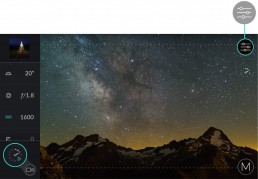

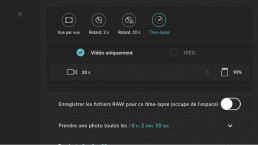
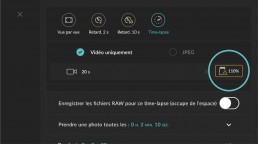
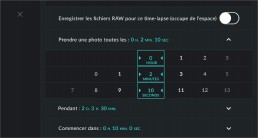
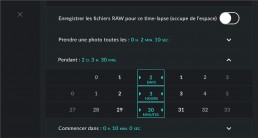
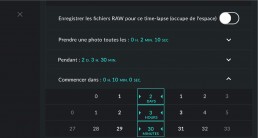
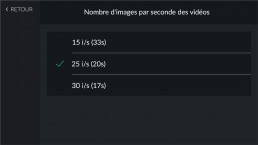
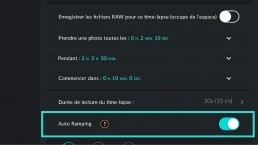
 Télécharger la page
Télécharger la page